Melody Picksで配信してみよう!
01 Melody Picksのえらびかた
- メロディボックス から、歌いたい楽曲を選んでクリックする。(YouTubeに飛びます)
-
YouTube動画の概要欄からダウンロードリンクをひらく
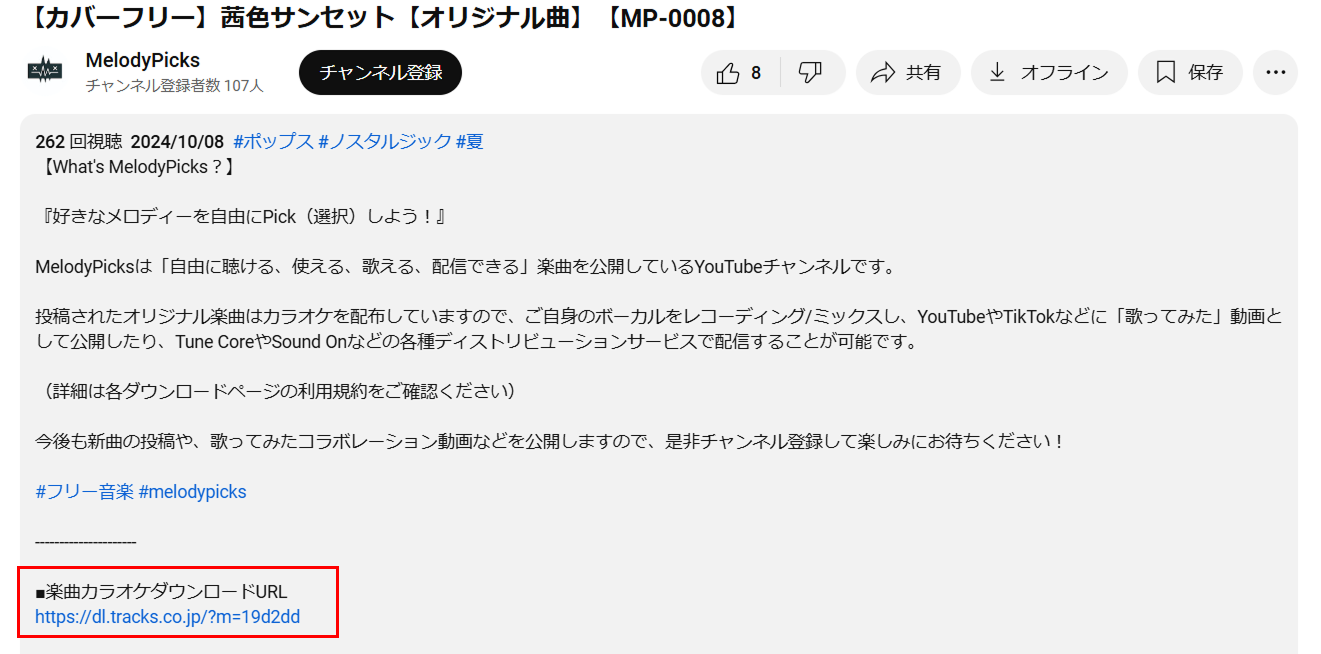
-
利用規約を確認して、ダウンロードする
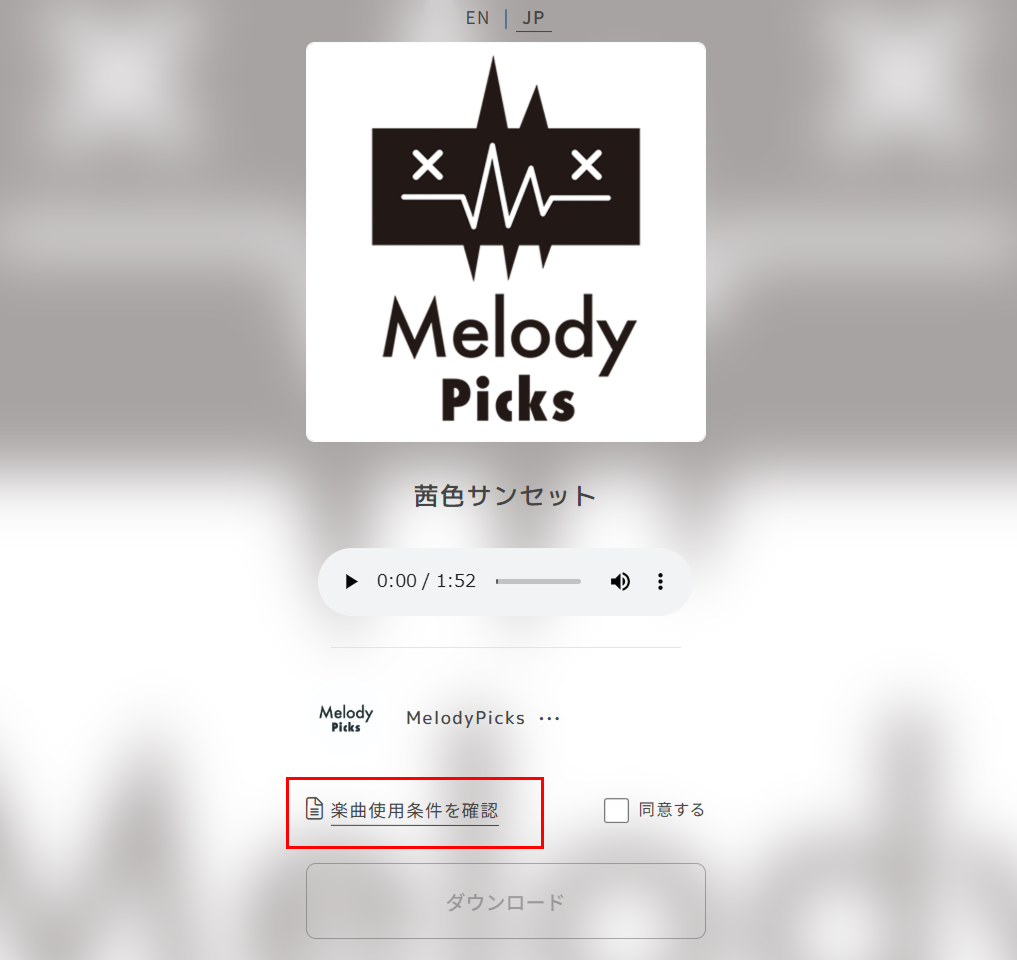
02 歌に乗せてリミックスする
-
YouTubeの概要欄から歌詞を確認する
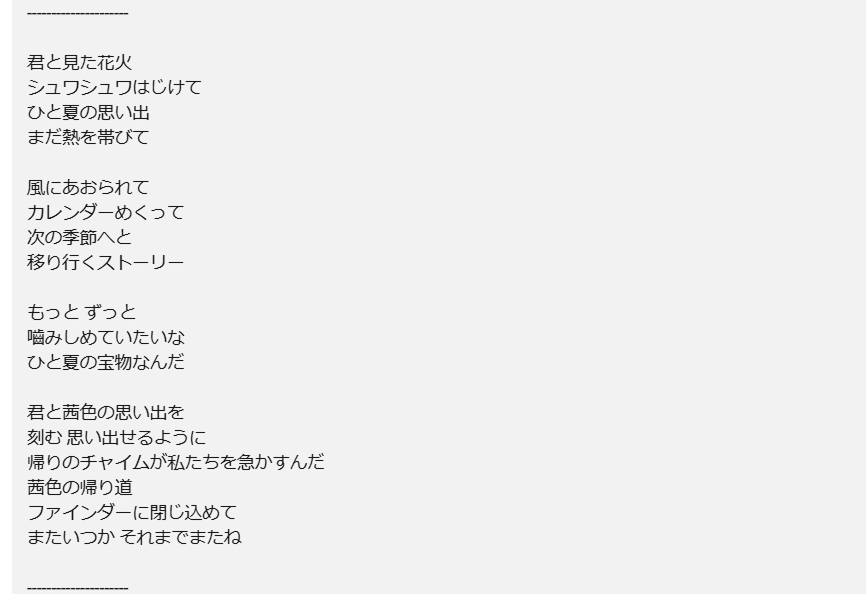
-
ダウンロードしたファイルに歌を乗せてリミックスする
リミックスの方法について、参考になりそうな動画をプレイリストにしてまとめました!
03 ストリーミングで配信する
実際に歌を乗せた楽曲を、ストリーミング配信する方法について紹介します。
今回はSoundOnという登録、楽曲配信が無料のサービスを使って配信をしてみます。
※以下は2025年3月時点の情報です。
アカウントを作成する
- SoundOnのページからアカウントを作成する
-
作成したアカウントでログインし、画面真ん中の「今すぐ提出する」をクリック
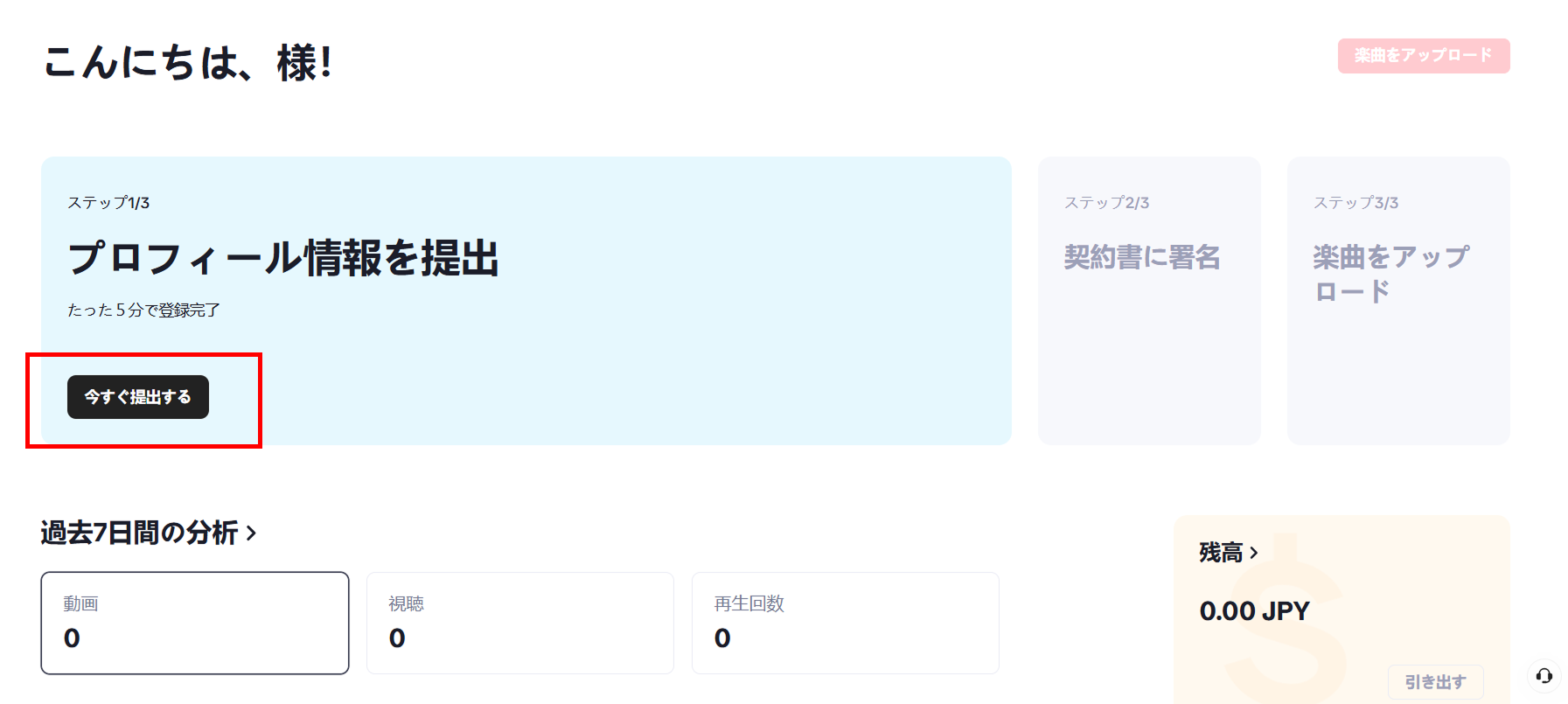
-
アーティスト、もしくはレーベルを選ぶ必要があるので「アーティスト」を選択
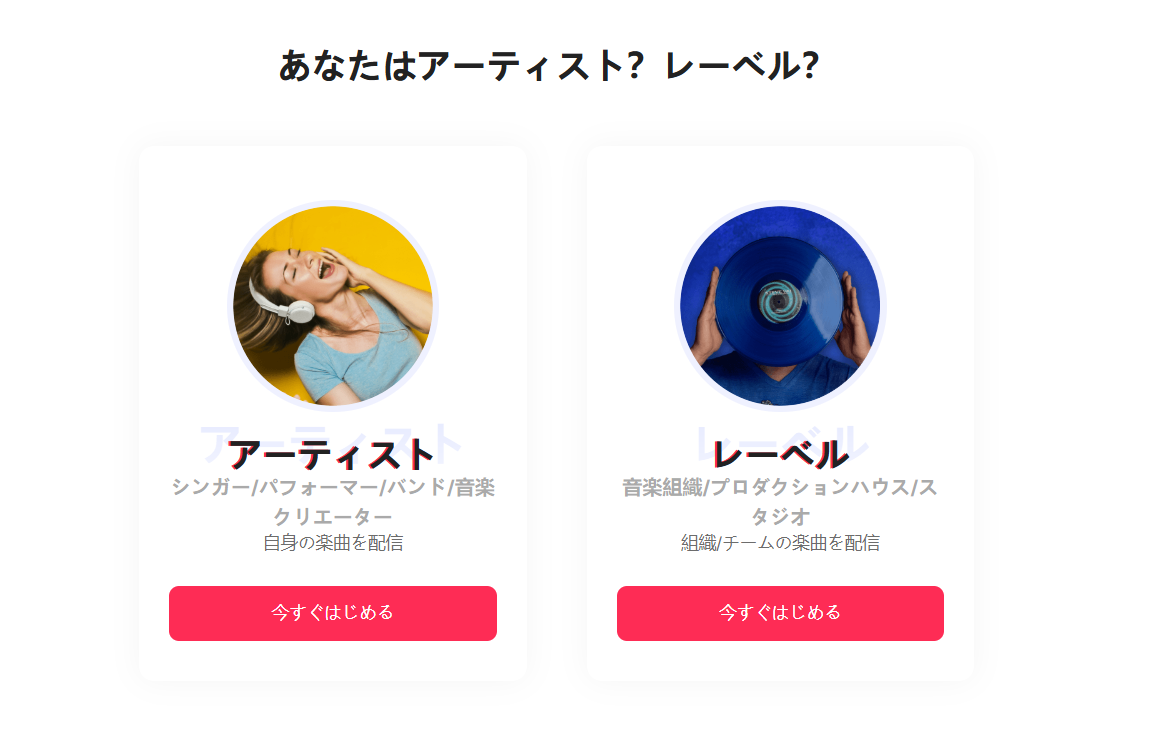
-
個人情報を入力する
身分証のうち、「健康保険証」「運転免許証」「パスポート」のどれかを提出する必要があります。
提出する書類によって入力事項が変わりますので、先に「IDタイプ」から身分証の種類を選択するのをおすすめします! - 「送信」をクリックする
-
契約書に署名する項目を確認し「ライセンス契約の作成」をクリック
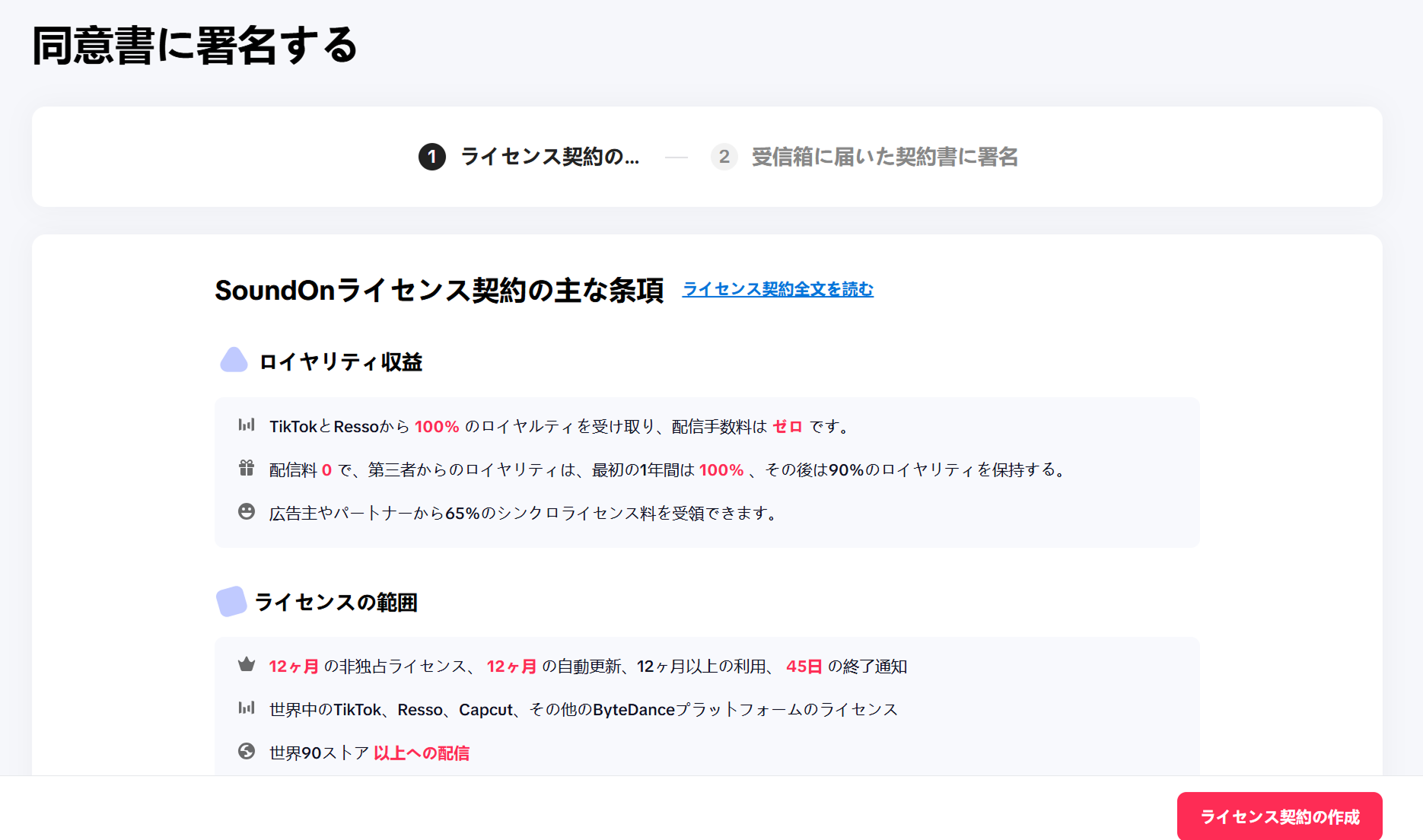
-
チェックボックスにチェックを入れ、続行をクリック
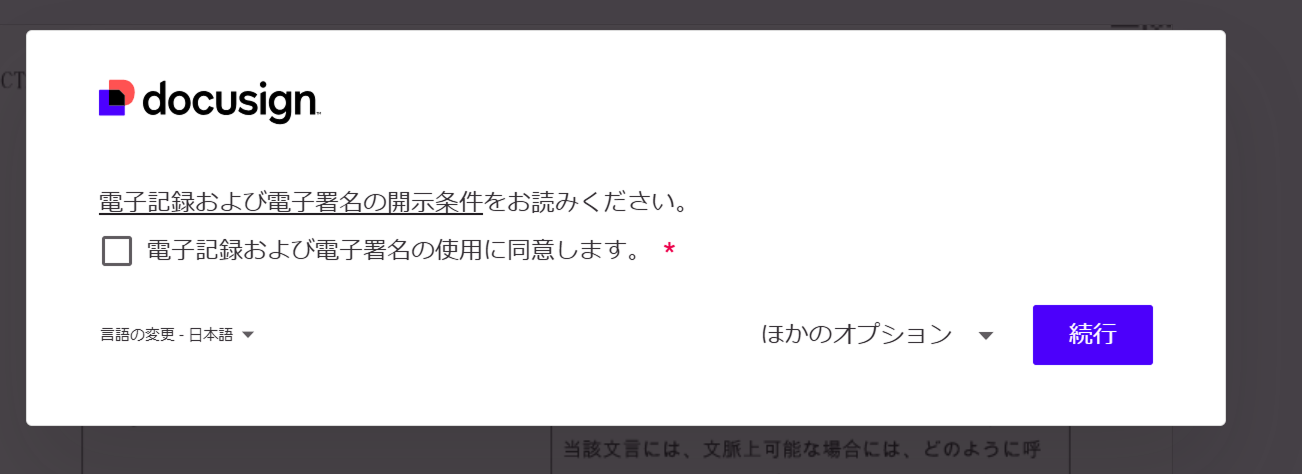
-
メールを確認し、同意書を開く
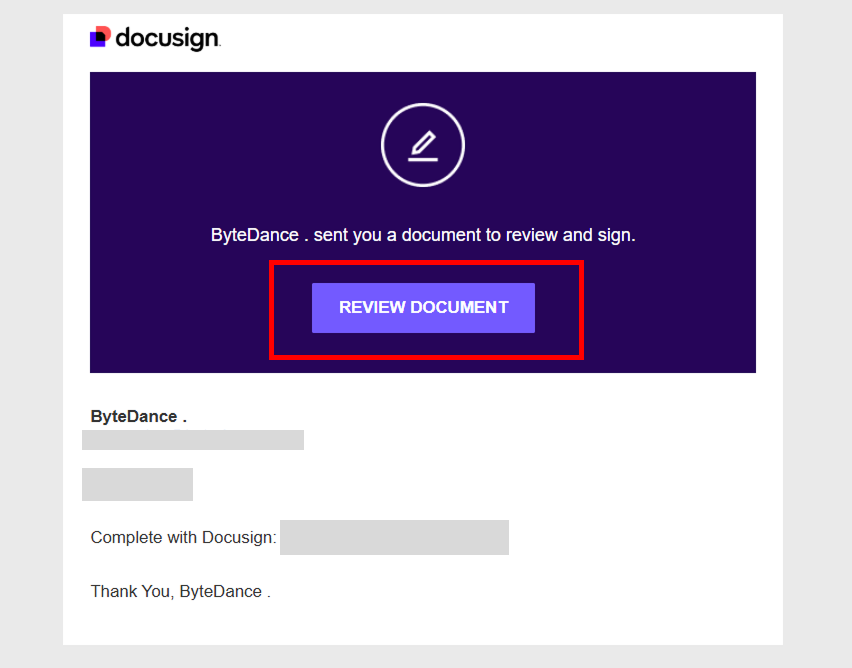
- docusignというサービスで電子署名の案内がされるため、内容を確認する
-
ページ中盤、27ページ目に署名欄があるため、左側の「フィールド」から「署名」をドラッグし、署名欄に置く
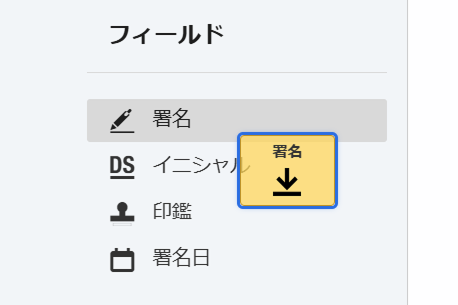
-
「署名の選択」というページが表示されるため、本名を入れて「選択して署名」をクリックし、完了をクリック
ライセンスの確認と署名が完了すると、運営側で1,2日ほど審査が入ります。審査が完了したら楽曲の登録ができるようになるので、適宜メールを確認しよう!
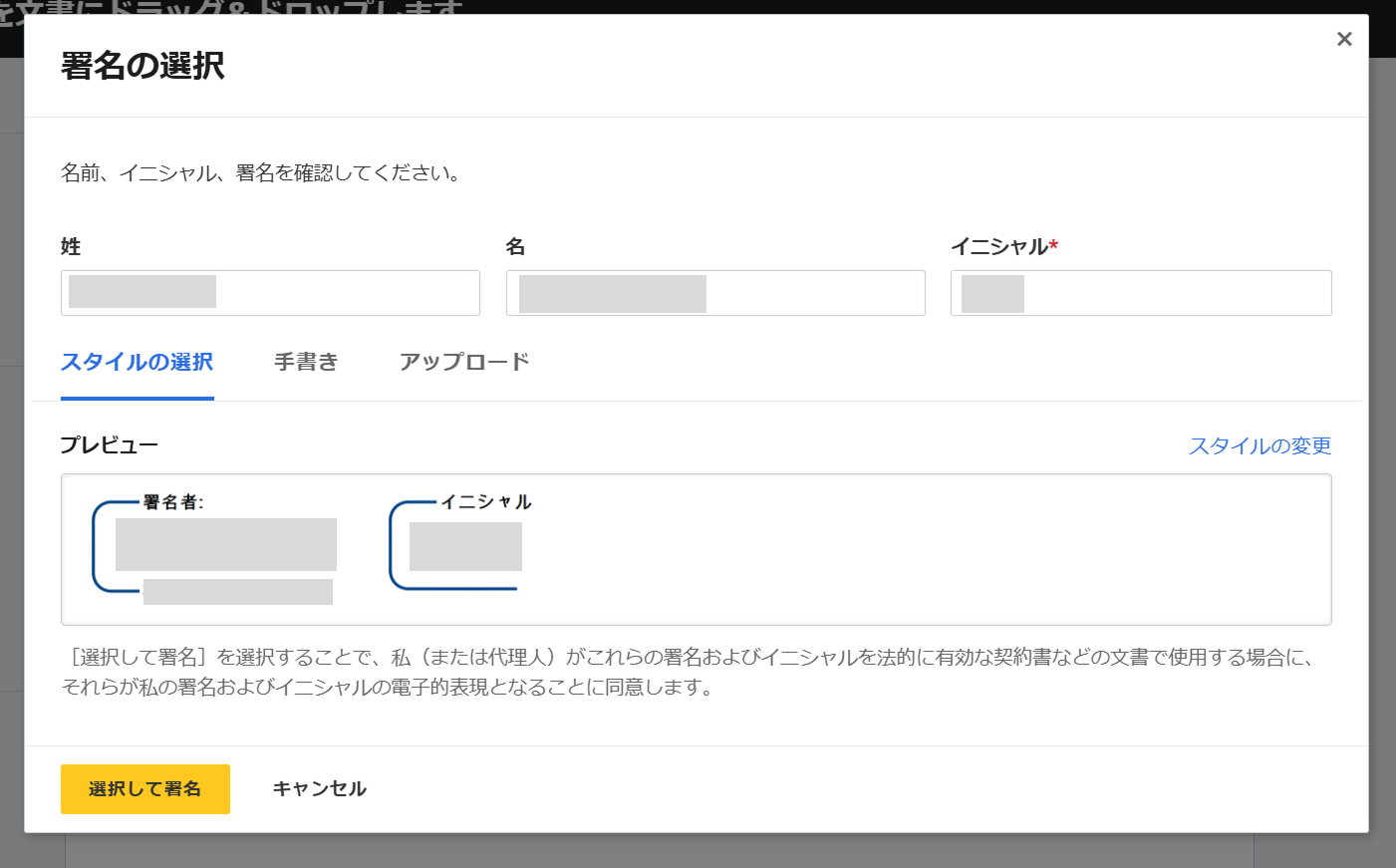
楽曲の配信準備を進める
-
SoundOnにログインし、右上から「楽曲をアップロード」をクリック
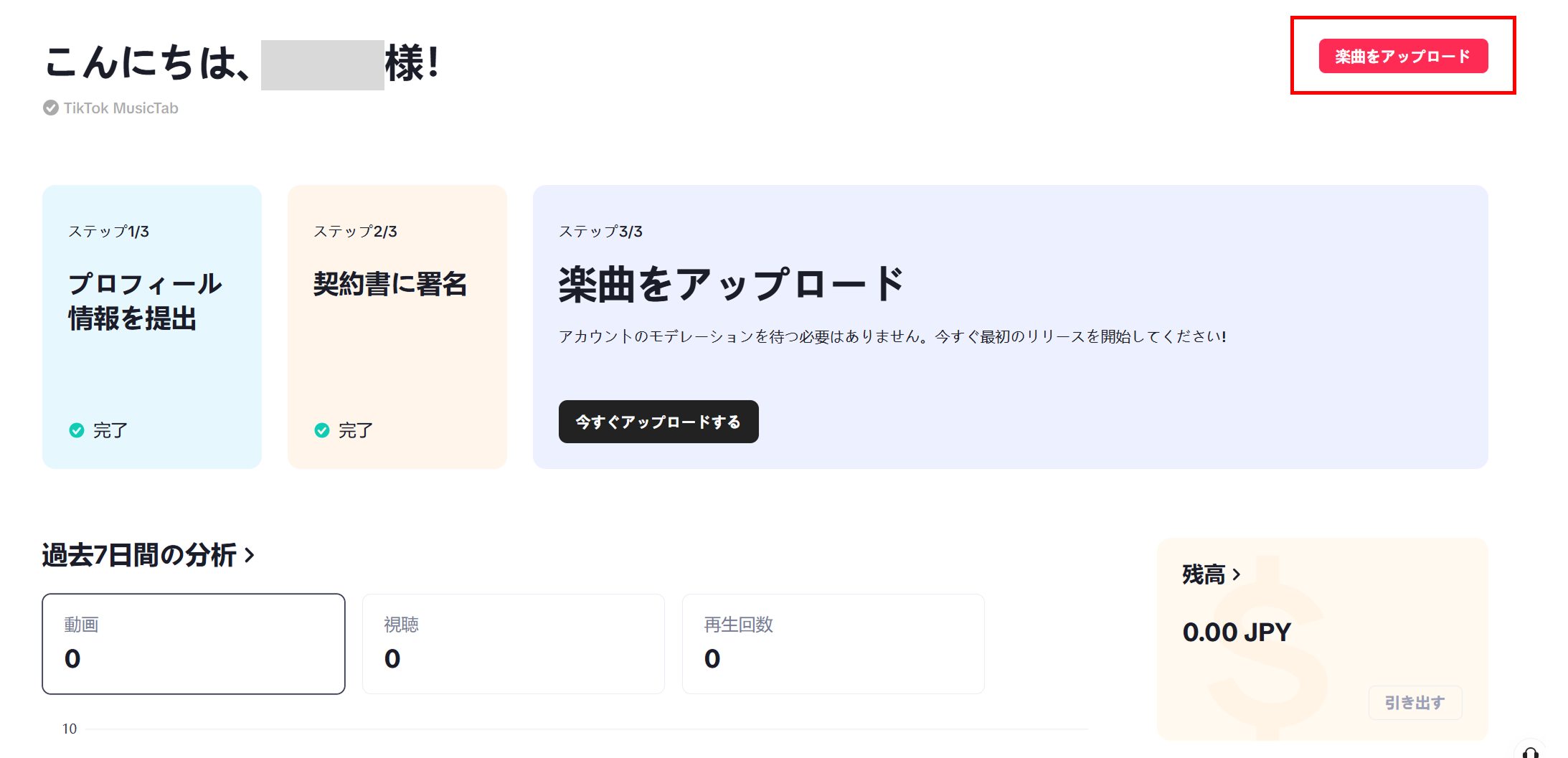
-
シングルをクリック
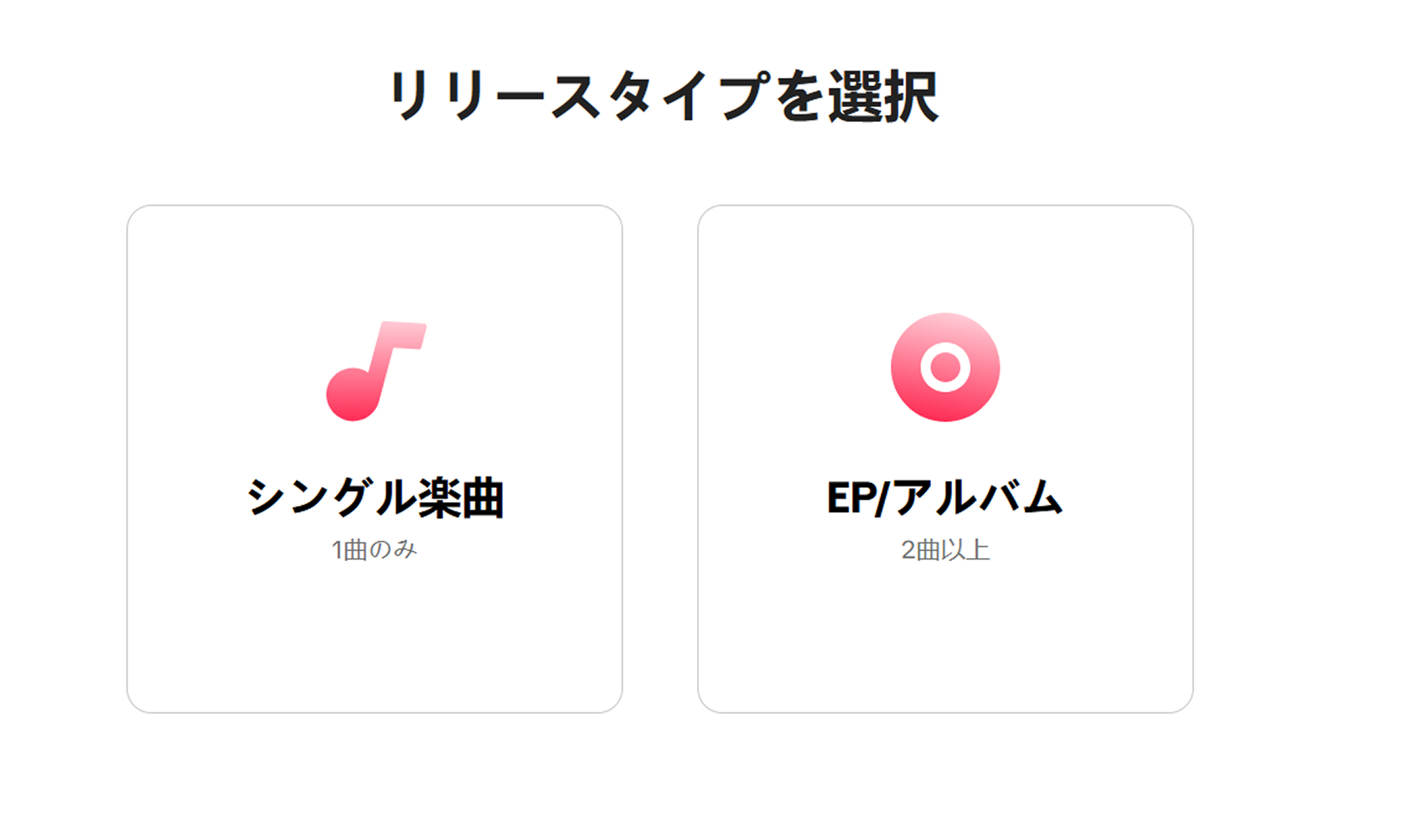
-
「トラック情報」というページに飛ぶので、音源ファイルをアップロードする
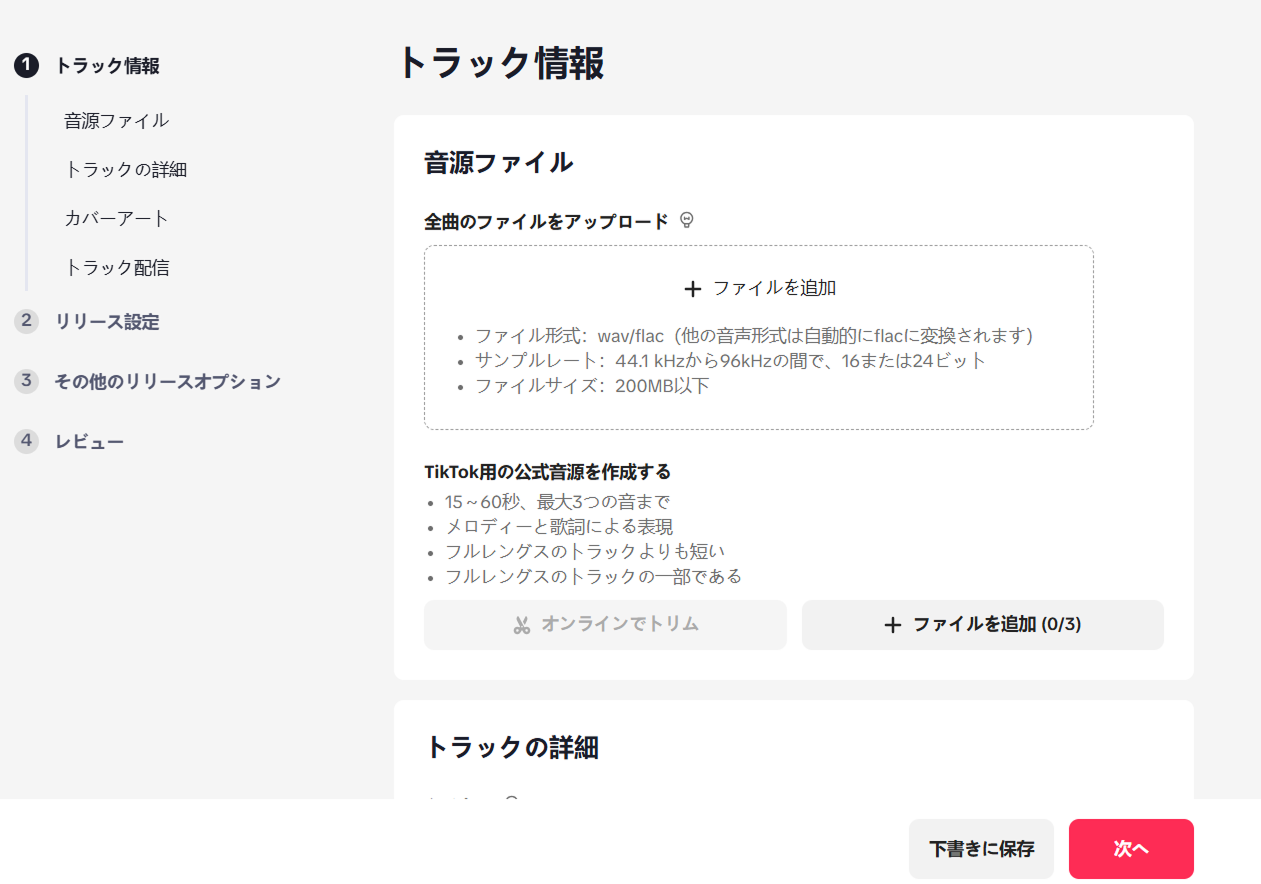
- 「TikTok用の公式音源を作成する」は「オンラインでトリム」を選び、好きな箇所で設定する
-
「トラックの詳細」の必須事項を埋める
今回はMelodyPicksを使った「歌ってみた動画」を投稿する場合に、どのような内容を入力したら良いかを表にまとめました!
項目 記入内容 備考 タイトル 楽曲のタイトル タイトルの言語 歌詞の言語を入力する バージョン 「Cover」を選択 ジャンル 「Pop」を選択 メインアーティスト 自分のアーティスト名 貢献者 「役割」は「ボーカリスト」を選び、アーティストは自分のアーティスト名 制作/技術職 「役割」は「プロデューサー」を選び、アーティストは自分のアーティスト名 ソングライター 元楽曲の作詞者 YouTubeの概要欄から「作詞者」が確認できます インストルメンタル 「いいえ」 歌詞の言語 歌詞の言語を入力する E(EXPLICIT)マーク 「露骨なコンテンツを含まない」を選択 作詞家 元楽曲の作詞者 レコードレーベル 好きな名称 アーティスト名と年次を組み合わせるのがおすすめ!例)「2025アーティスト名」 -
「カバーアート」のところにジャケ写を設定する。注意事項が複数あるため、AIカバージェネレーターで作成するのがおすすめ。
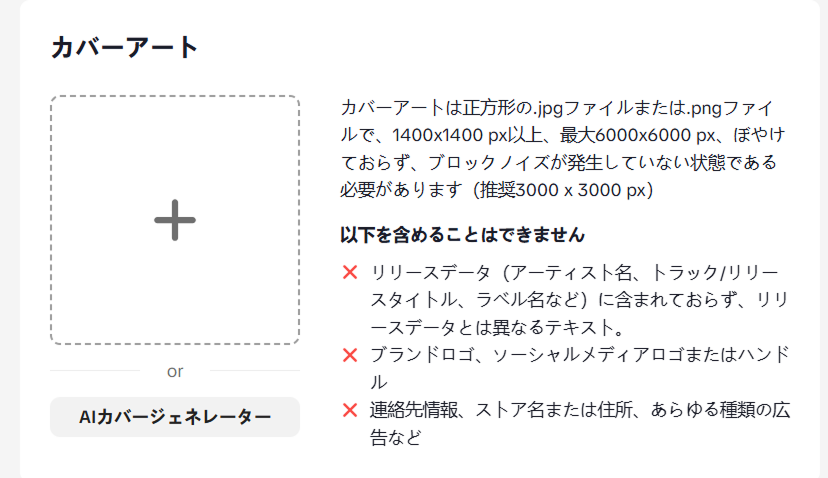
-
トラック配信には以下を選択し、「次へ」
以前にリリースしましたか?→いいえ
UPCとISRCにはチェックを入れない
配信の設定をする
-
リリース設定をする。リリースのタイミングは好きなタイミングを設定する。
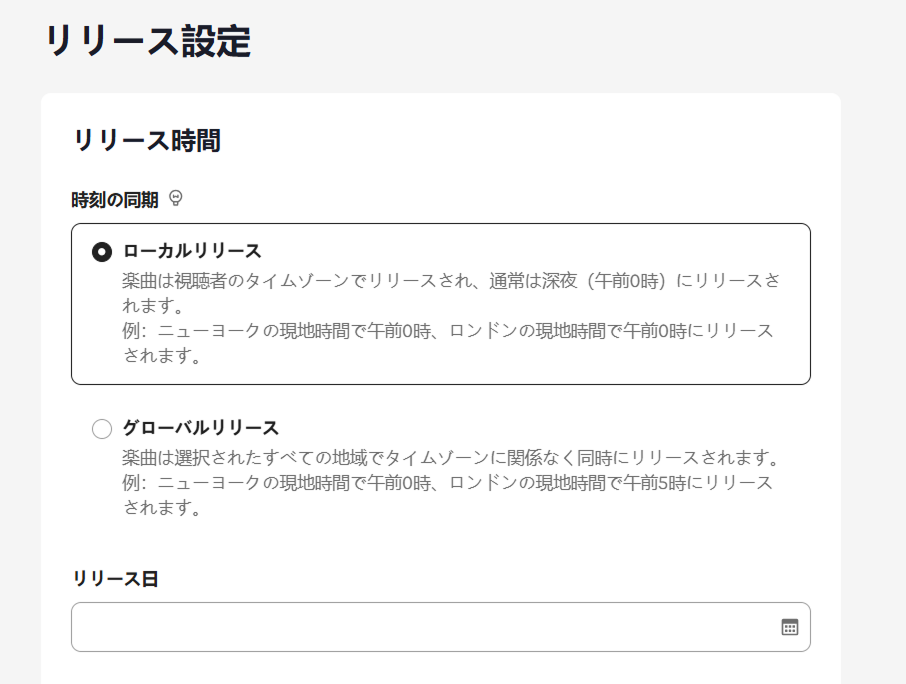
-
音楽プラットフォームは好きな配信ストアを選択する。
※「YouTube ContentID」と「著作権管理」の項目がある場合、絶対に登録をしないでください。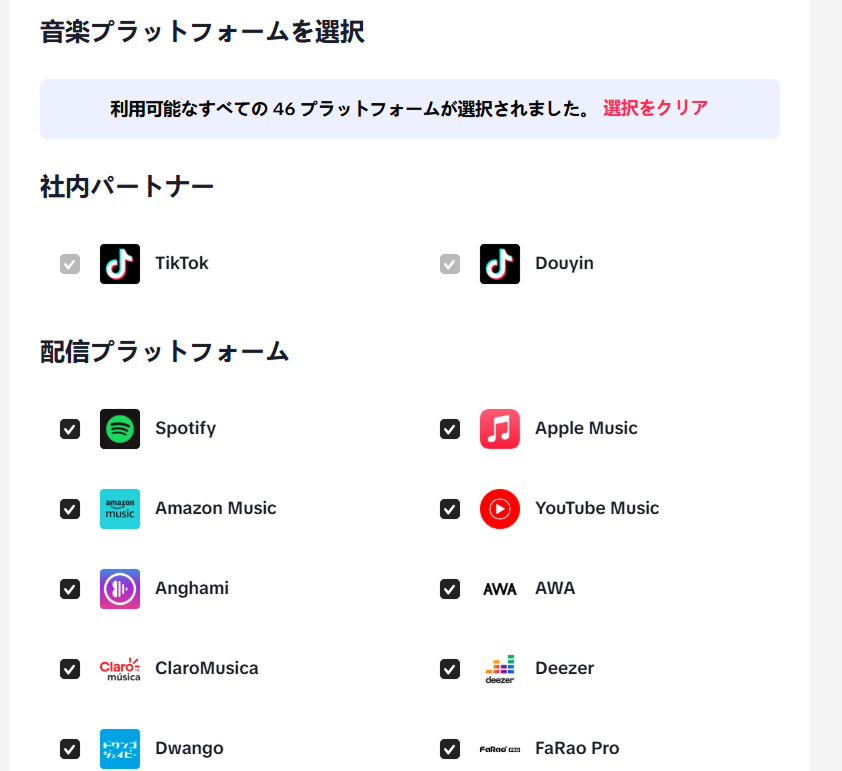
-
出版権は0%を選択する
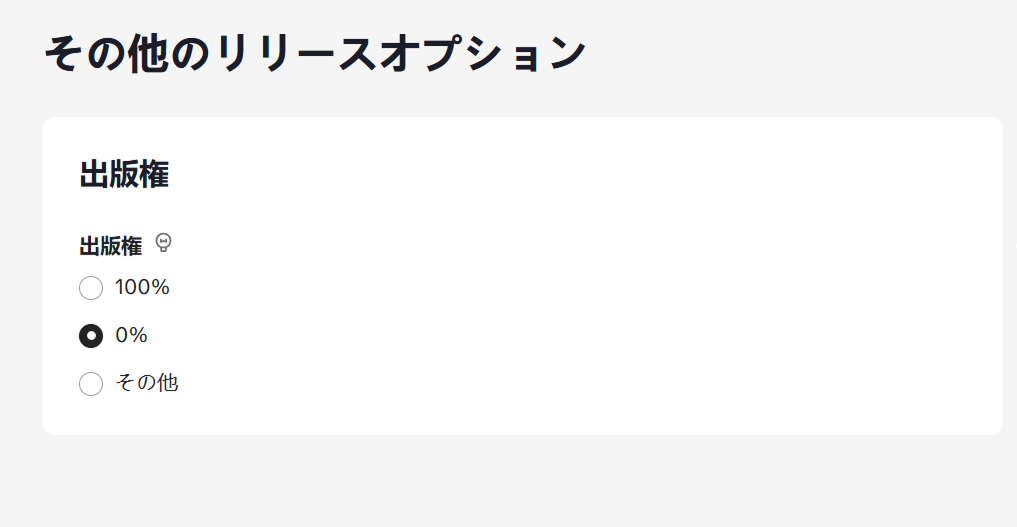
-
リリース内容に間違いかないかを確認し「送信」
数時間から1週間ほどで審査が完了する。ダッシュボード上で楽曲が「Live」になっていれば配信完了!